如果是自然R弧度,我们可以用折弯机直接折出来,如果是大R弧,就需要使用模具进行冲压折弯,但是如果不是批量生产,就几件的话,不值当做模具,所以我们可以通过裁剪一段一段的压弧处理成圆角,那么SolidWorks里面大圆弧如何展开下料呢?这里提供一种SolidWorks建模和展开下料思路。
SolidWorks钣金练习题之三圆弧圆角折弯效果图
SolidWorks钣金练习题之三圆弧圆角建模步骤
1、打开SolidWorks软件,新建零件,然后【基体法兰】上视基准面画中心矩形,钣金厚度:1 。
2.【斜接法兰】点下方边线 → 生成基准面 ;画圆弧→ 添加:相切几何关系。
2-1.【线段】草图绘制点:3个。
2-2.画4根直线。
2-3.【斜接法兰】法兰位置:折弯在外;缝隙:0.1 。
3.【边线法兰】折弯半径:49 ;法兰长度 → 成形到一顶点 。
4.【斜接法兰】点外侧边线生成基准面,画圆弧 ,添加:相切几何关系。
5.【展开】要展开的折弯:两个圆角。
6.【斜接法兰】点外侧边线生成基准面,画圆弧 ,添加:相切几何关系。
6-1.斜接参数:选择4段边线。
7.【分割】剪裁工具:两个蓝色面 → 切除零件。
7-1.选择两个多余的实体 → 勾选:消耗切除实体。
8.【移动面】选择两个蓝色面 ,等距:0.2 → 反正方向。
9.【折叠】。
10.【镜像】实体。
11.【镜像】实体。
12.【展平】。
完成。
以上就是关于SolidWorks钣金练习题的步骤,仅供参考,希望大家可以多做练习,自我完成。
注:SolidWorks新手如果看图文版的SolidWorks练习题比较吃力,建议看我们的视频练习,会员高清视频可下载。
SolidWorks钣金圆弧展开源文件下载


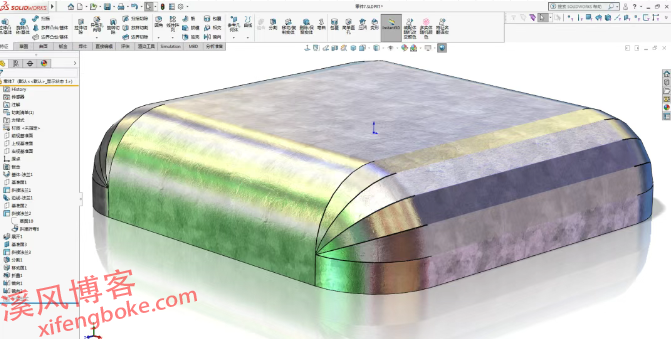

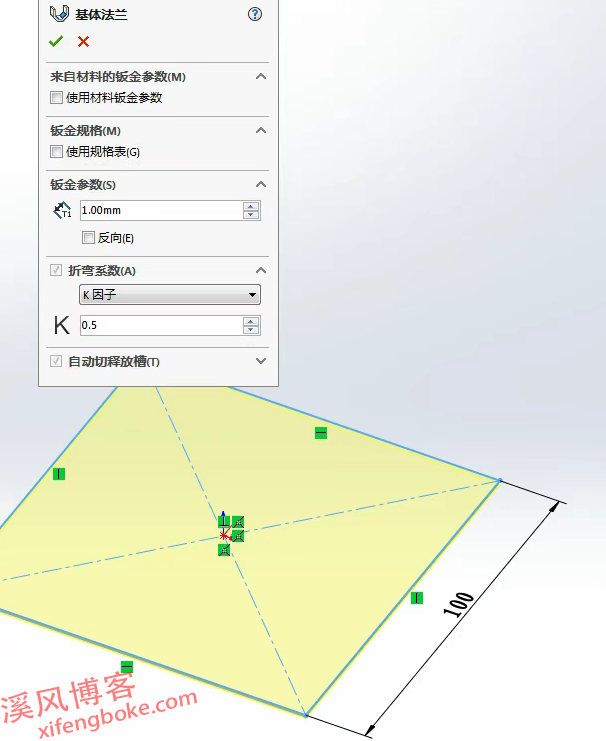
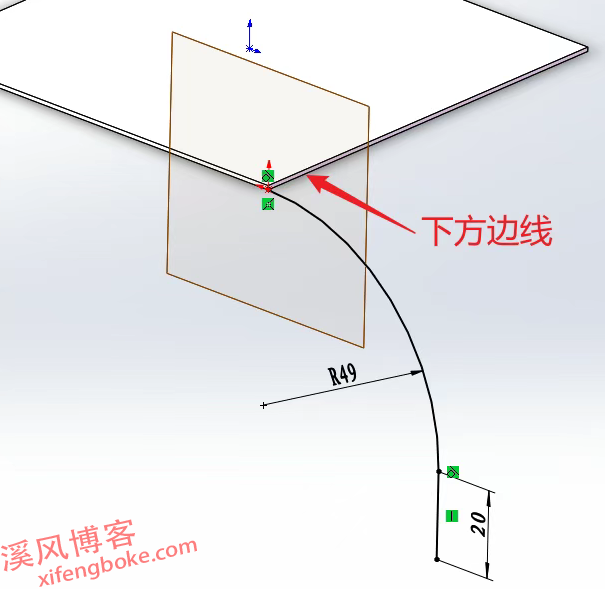
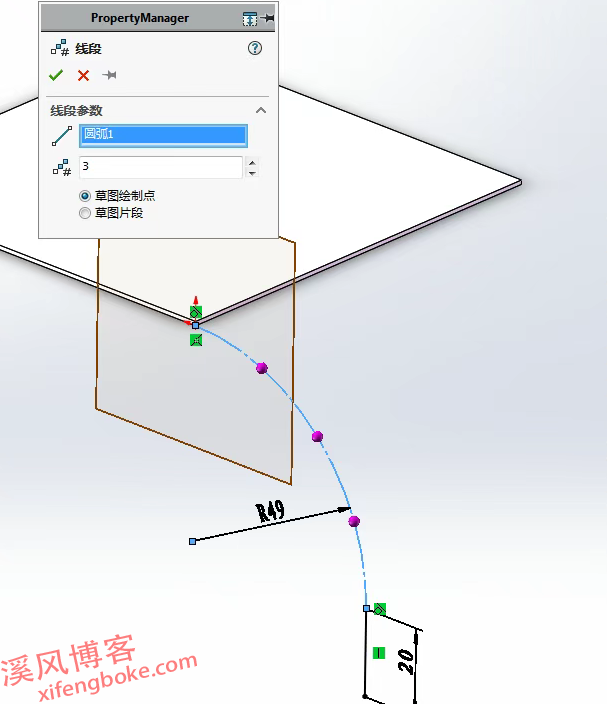
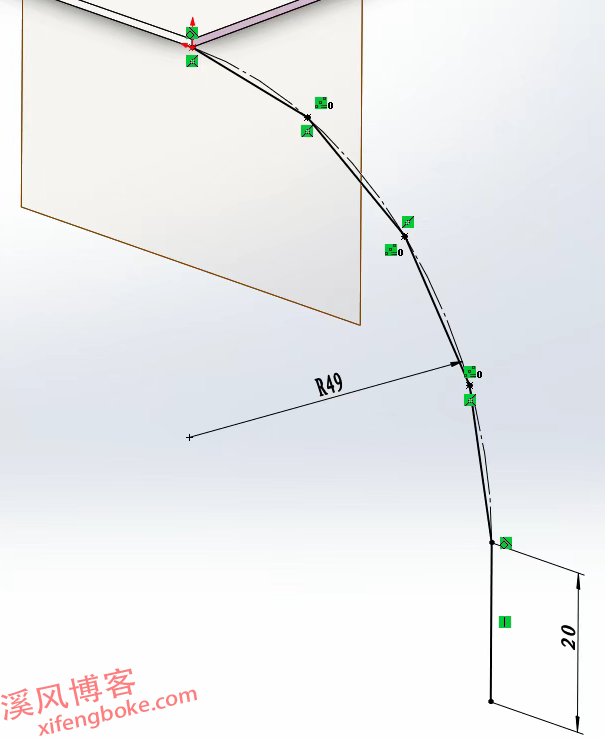
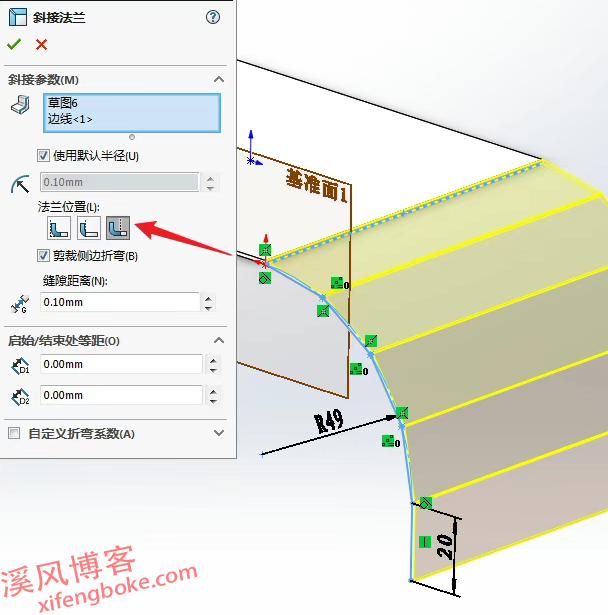
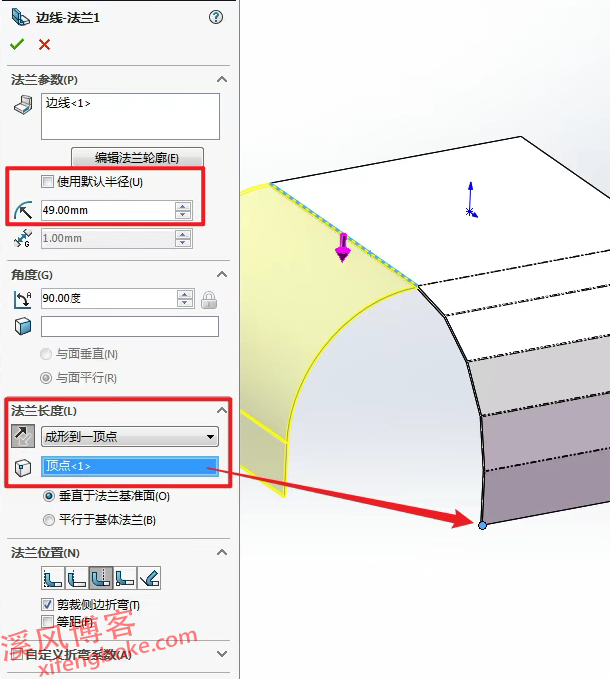
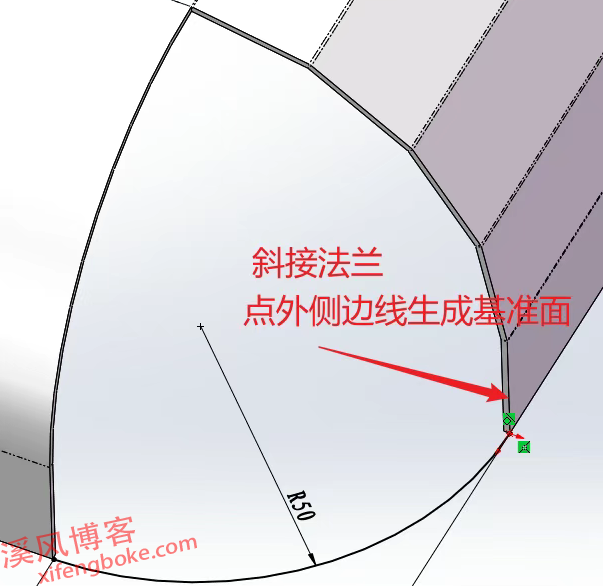
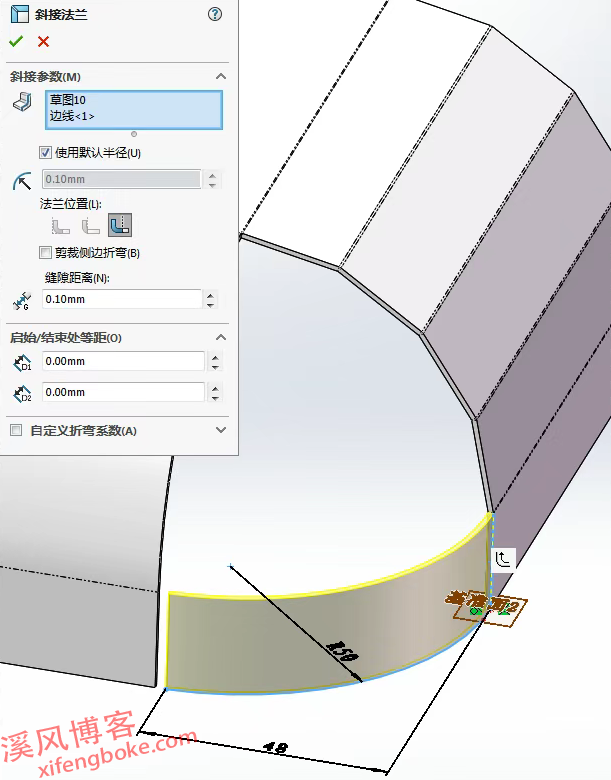
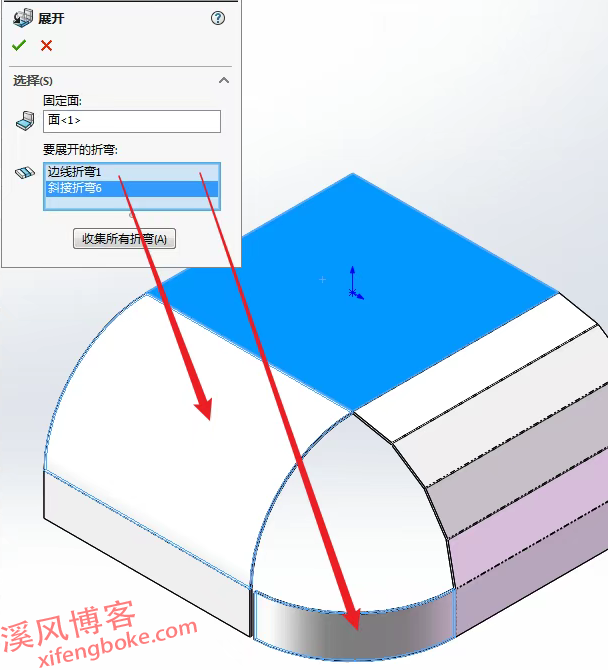
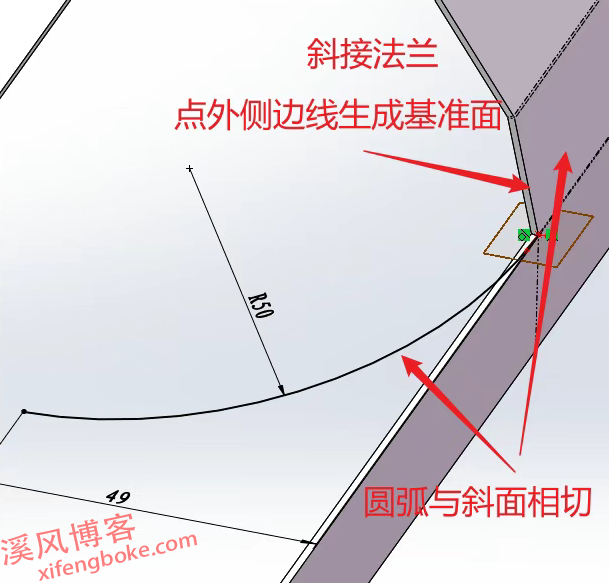
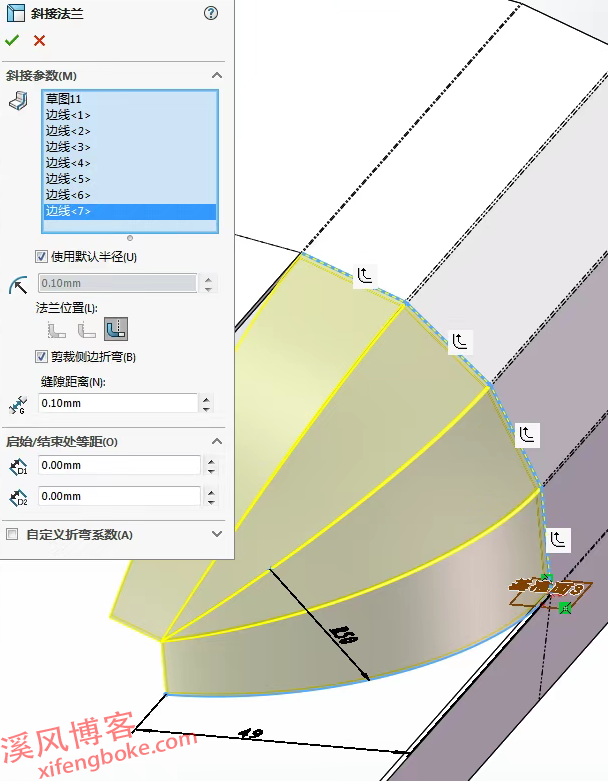
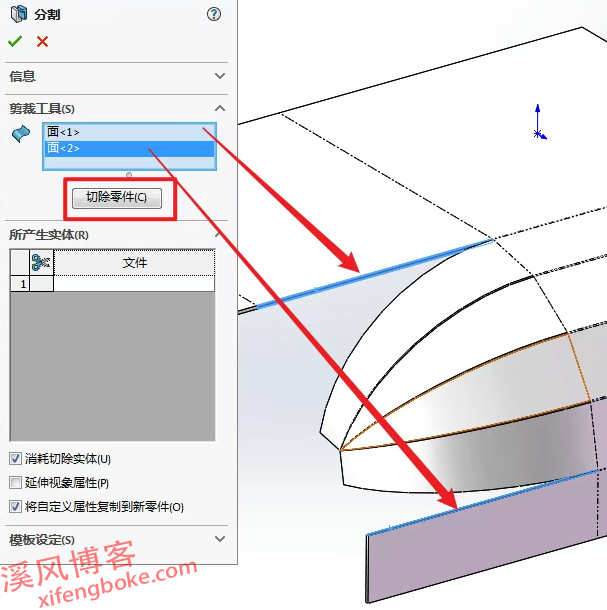
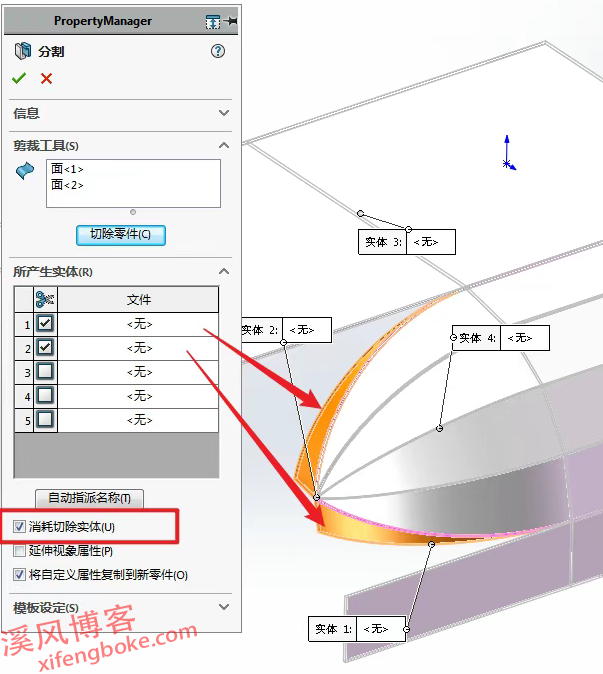
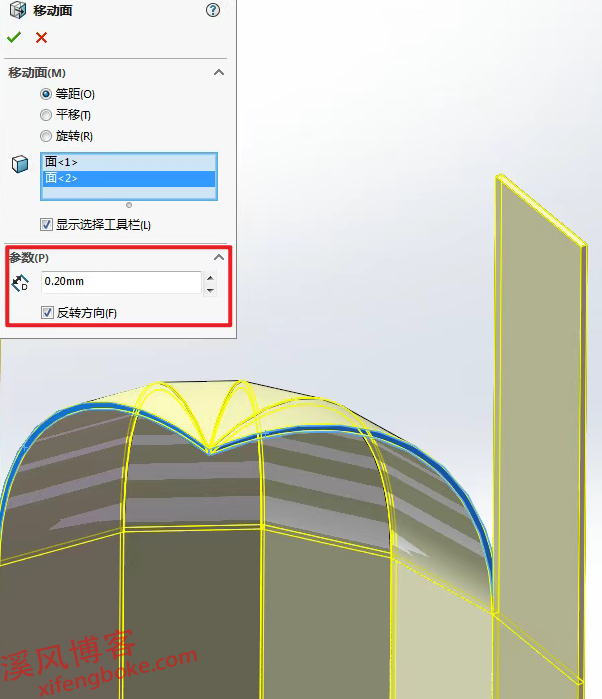
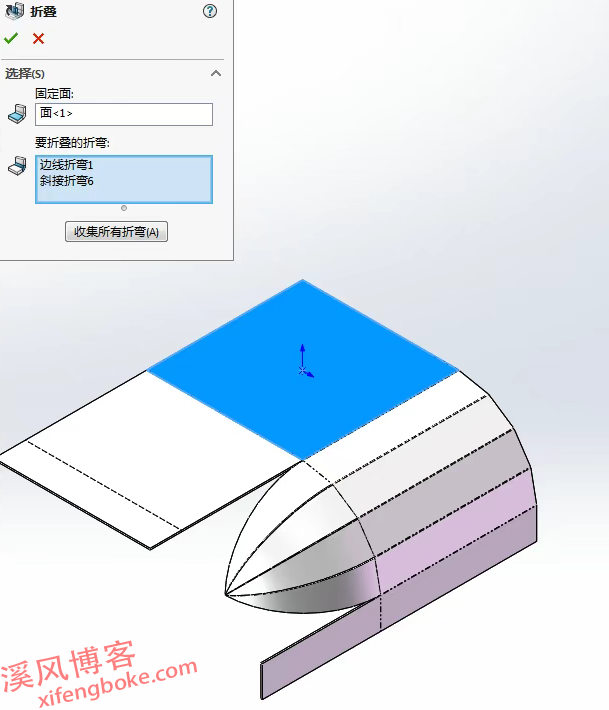
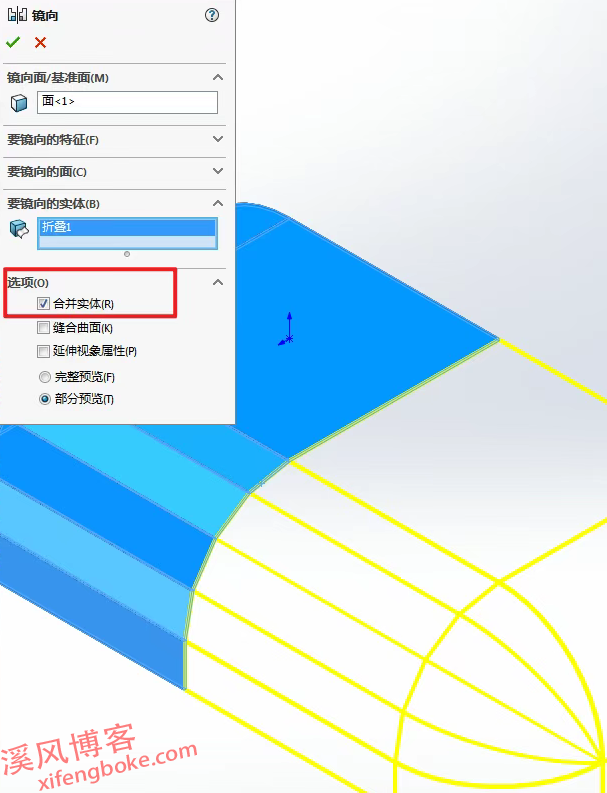
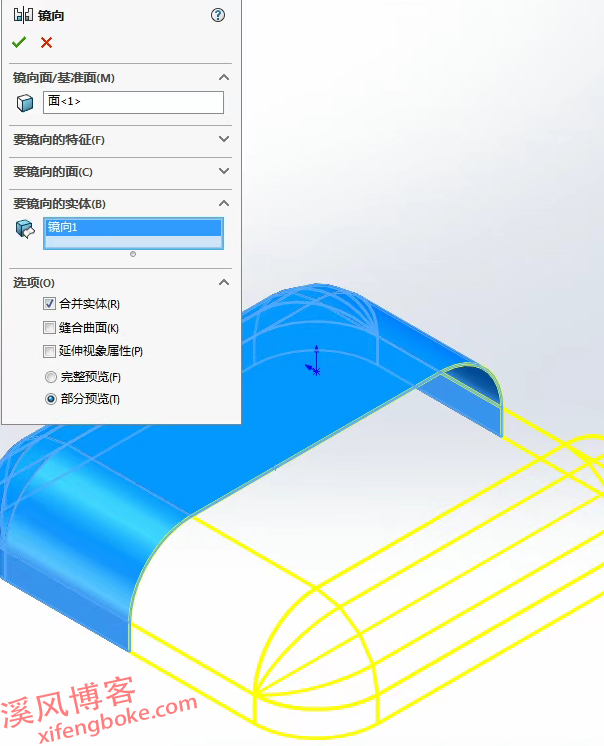
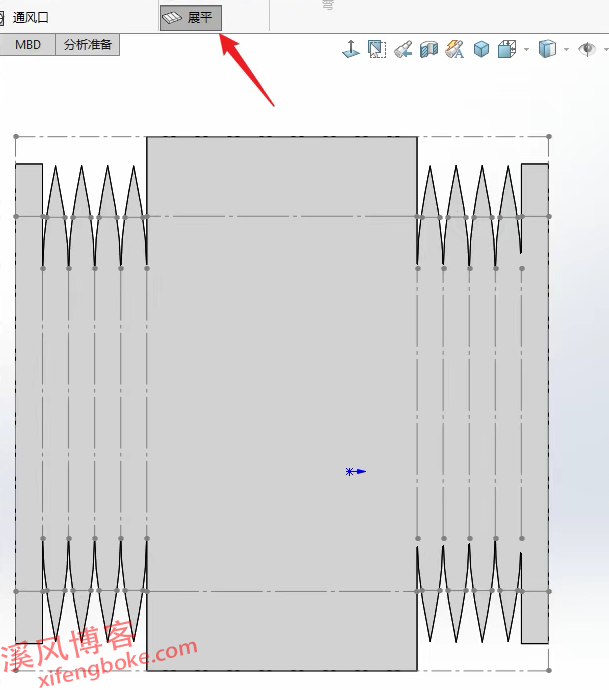











还没有评论,来说两句吧...